Ubuntu Unity: Ny skrivbordsmiljö för din Ubuntu Netbook
Älskar du ditt nuvarande Ubuntu Netbook Edition (UNE) användargränssnitt? Tja, det kommer att förändras i nästa iteration av FN, även känd som 10, 10 Maverick Meerkat.
Ubuntu grundare har nyligen presenterat en ny lätt desktop miljö som heter Unity. Den här nya skrivbordsmiljön är utformad för att konsumera mindre resurser och göra mindre användning av skärmutrymmet. Den kommer att bestå av en dynamisk docka som launcher, en global meny och vindjaktare i det övre högra hörnet av varje appfönster.
PPA är tillgänglig för offentlig testning och vi tog chansen att ge det en snurr i vårt Ubuntu-skrivbord.
Installera Ubuntu Unity
För dem som vill testa Unity kan du installera det via PPA. Den är endast tillämplig för Ubuntu Lucid.
sudo add-apt-repository ppa: kanonisk-dx-team / une sudo apt-uppdatera sudo apt-get install unity
Efter installationen startar du om systemet och väljer Ubuntu Netbook Edition när du loggar in.

Det första du kommer att märka är gnome-shell lookalike-gränssnittet.

Det finns en vertikal docka till vänster på skärmen och en sökfält på överpanelen. Aktivitetsfältet förblir detsamma, men du kan inte lägga till / ta bort applets från panelen (det är låst).
Dynamic Dock Launcher
Docken till vänster är huvudaktivitetsområdet. Du kan lägga till / ta bort program i dockan och ordna det i den ordning du föredrar. Den har en liknande smak för Windows 7-aktivitetsfältet, men mindre anpassningsbar (vid den här testperioden).
För att lägga till program i dockan måste du först starta programmet (från mappen Program). Appikonen visas i dockan. Du kan högerklicka och välja Håll i startprogrammet .

När som helst kan du identifiera en öppen applikation från pilen till vänster om dess ikon. Den högra pilen (bredvid ikonen) representerar det aktuella aktiva fönstret.

För att ordna ikonerna måste du först dra appen ur dockningsstationen och flytta den till önskad position.

Docken kan också rullas, vilket gör det möjligt för dig att lägga till många applikationer och fortfarande kunna komma åt dem även om de inte är på din skärm.
Fönsterval i en Expo-liknande stil
Du kommer märka att det inte finns någon Windows-väljare på hela skrivbordet. Ctrl + flik genväg är inte heller tillämplig. Det enda sättet att välja inaktiva / minimera fönster är att klicka på Ubuntu-ikonen längst upp till vänster och få det att visa alla dina fönster i en expo-stil.

Googles sökfält
Ett distinkt inslag i Unity är Googles sökfält på toppanelen. När du utför en sökning startar den Firefox (eller standardwebbläsaren) och visar sökresultatet.

Vilken enhet saknas
Observera att detta Unity-paket är långt ifrån slutförandet, så det finns fortfarande många funktioner som inte ingår.
Överpanelen är låst
Liksom befintlig UNE är topppanelen låst. Du kommer inte att kunna lägga till / ta bort några applets på den.
Inget enkelt sätt att komma åt skrivbordet
Med enhet har ditt skrivbord slagit sig föråldrat eftersom du inte kommer att kunna komma åt det. Om du gillar att placera dina filer på skrivbordet är det enda sättet att komma åt det att öppna Nautilus och navigera till skrivbordsmappen.
Dock launcher kan inte hantera flera lanseringar av samma app
Om du till exempel vill öppna 2 Nautilus-fönster kan du inte göra det med dockningsstartaren.
Slutsats
Uppenbarligen saknas paketet Unity på många områden som hindrar oss från att använda det som standard skrivbordsmiljö. Ändå finns det fortfarande stor potential som inte bara kommer att ge mycket värde till Ubuntu Netbook Edition utan också att ställa in en ny standard i netbook användargränssnitt.
Vad tror du?





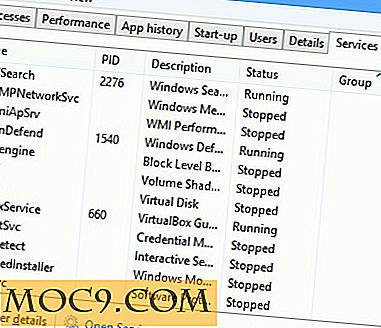
![Hitta Apple Pay Supported Stores i ditt område [Snabbtips]](http://moc9.com/img/applepay-maps.png)
